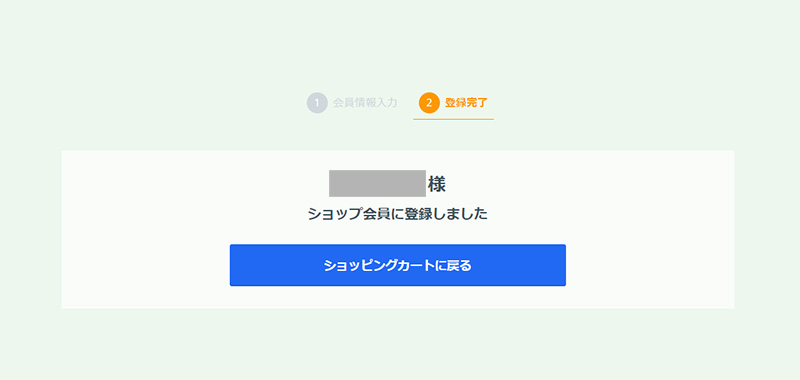登録の手順
書遊Onlineでの会員登録は以下をご参考に行ってください。
「会員メニュー」から会員登録する方法と、商品をお選びいただいたあと「カートを見る」画面から会員登録する方法がございます。
「会員メニュー」から会員登録する方法
手順1:新規会員画面へ移動する。
以下画像の赤枠の場所をクリックして、新規会員画面へ移動します。
パソコンでの画面
会員メニュー内に「新規会員」へのメニューがあります。
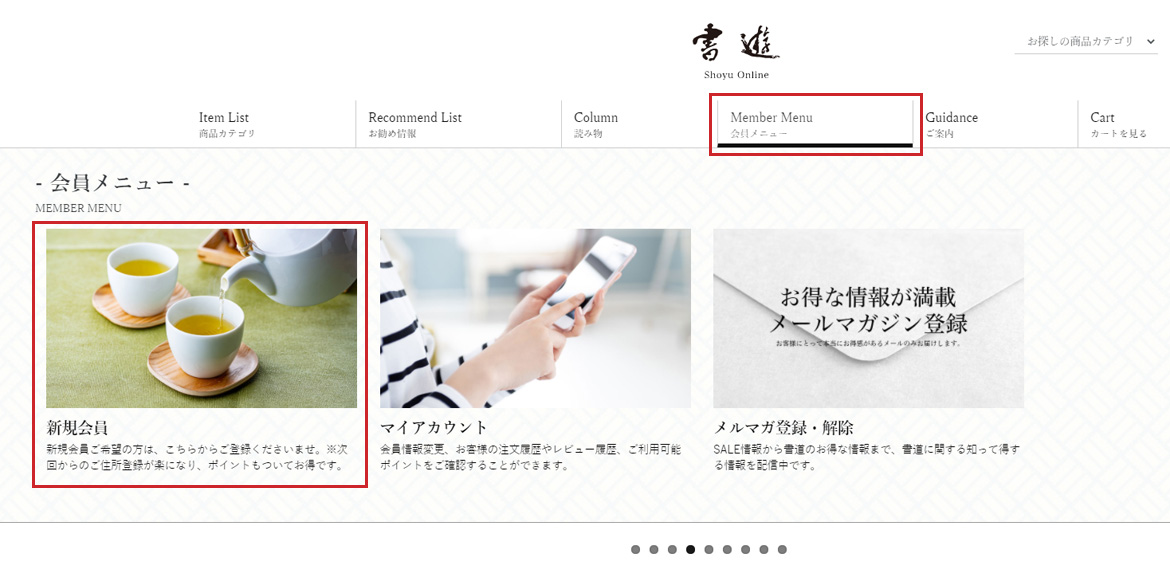
「新規会員」をクリックしていただきますと下記のような画面が表示されます。
内容をご確認いただき、緑色の「会員情報の登録」ボタンをクリックしてください。

スマートフォンでの画面
スマートフォンの場合、メニューをタップした中に新規会員画面へのメニューがあります。
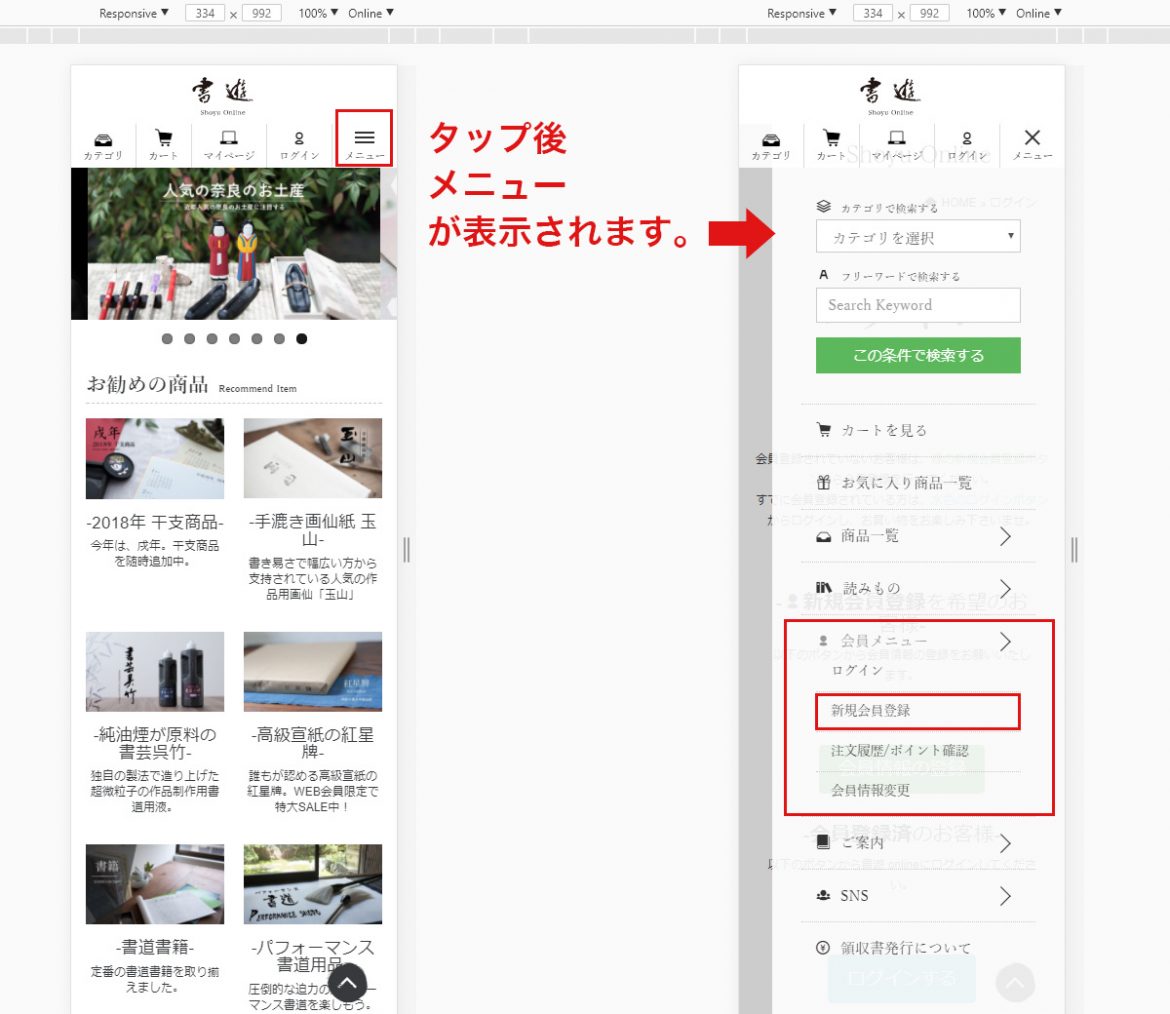
手順2:メールアドレスを入力し、仮登録する
新規会員登録の画面で、メールアドレスを登録します。
1.新規会員登録の画面
登録するメールアドレスを入力します。
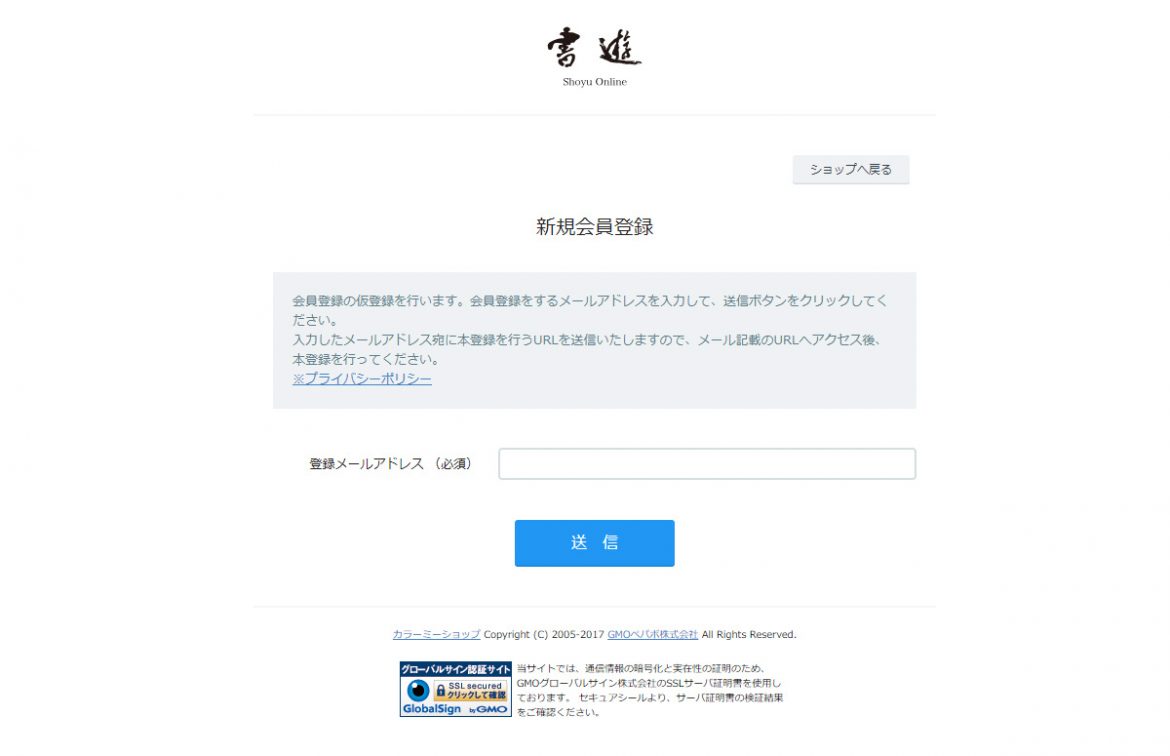
2.仮登録完了
仮登録が完了し、記入したメールアドレスに仮メール完了通知が届きます。
メール内に記載されている本登録URLをクリックすると、新規会員登録画面に遷移します。
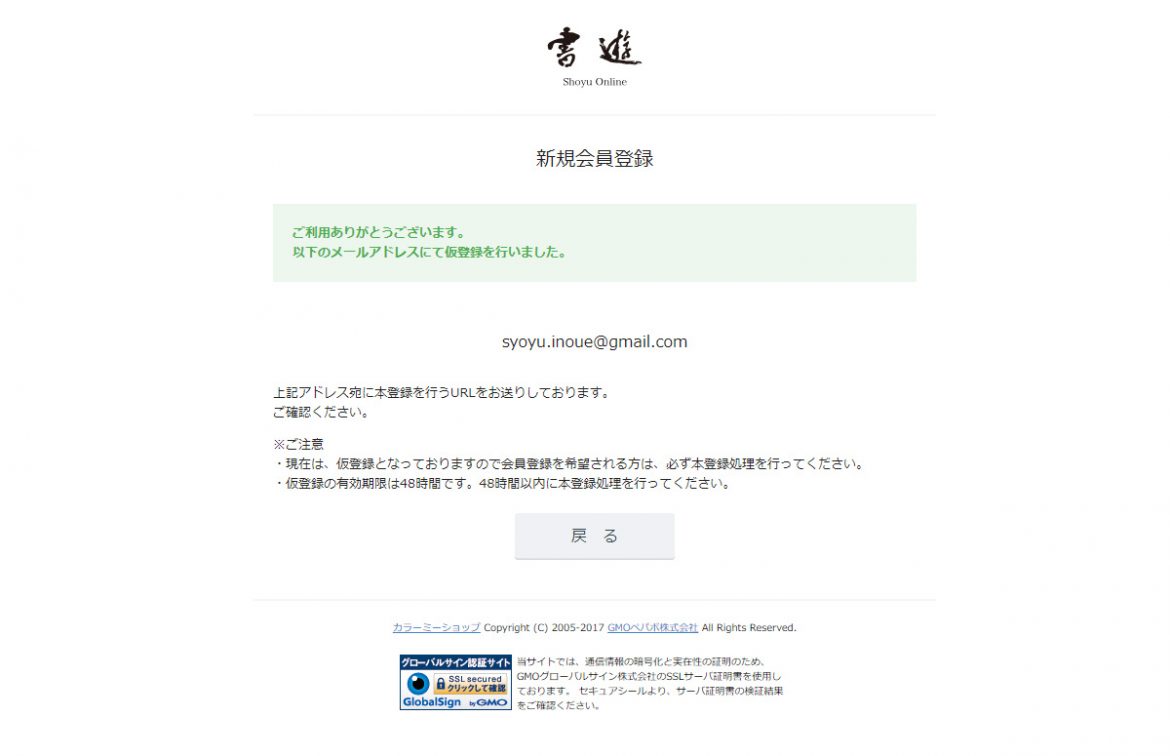
新規会員画面に移って、画面を消してしまったりした場合は、再度同じメールアドレスで仮登録してください。
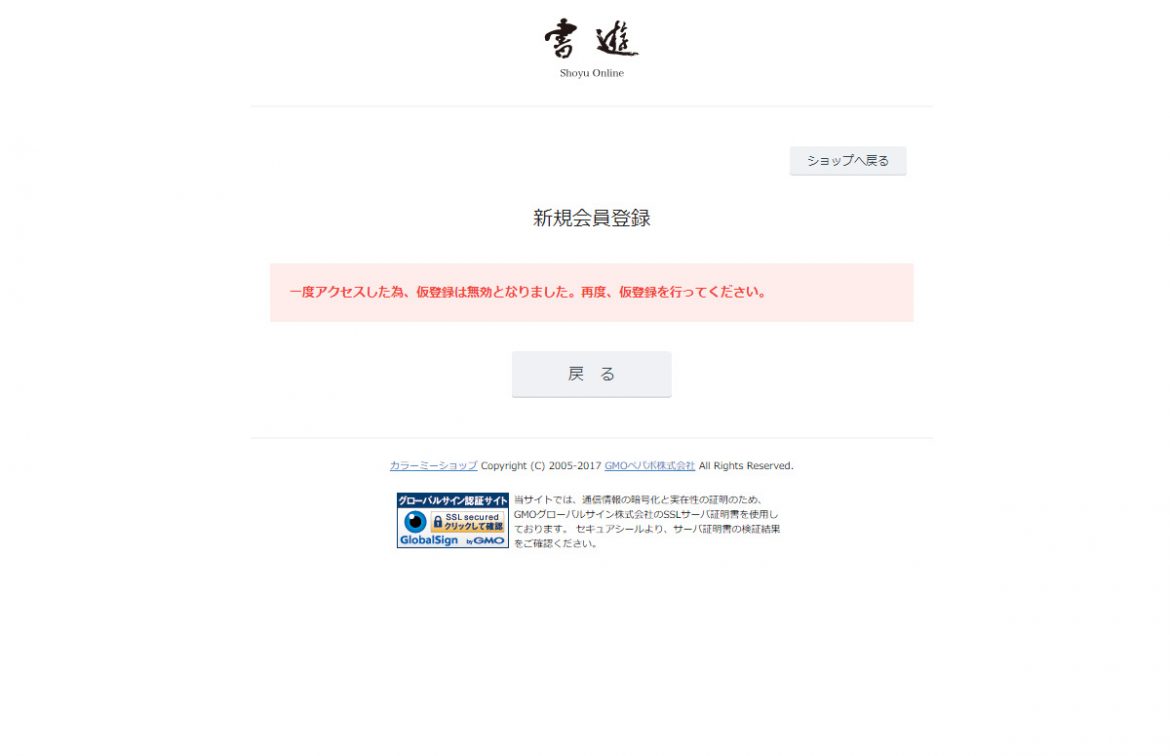
3.仮登録する時に、既に会員登録されていると表示された場合
メールアドレスを入力し、既に会員登録されていると表示された場合、赤枠内に記述されている「 パスワードを忘れた方はこちら>> 」をクリックし、パスワード再設定画面に移ります。
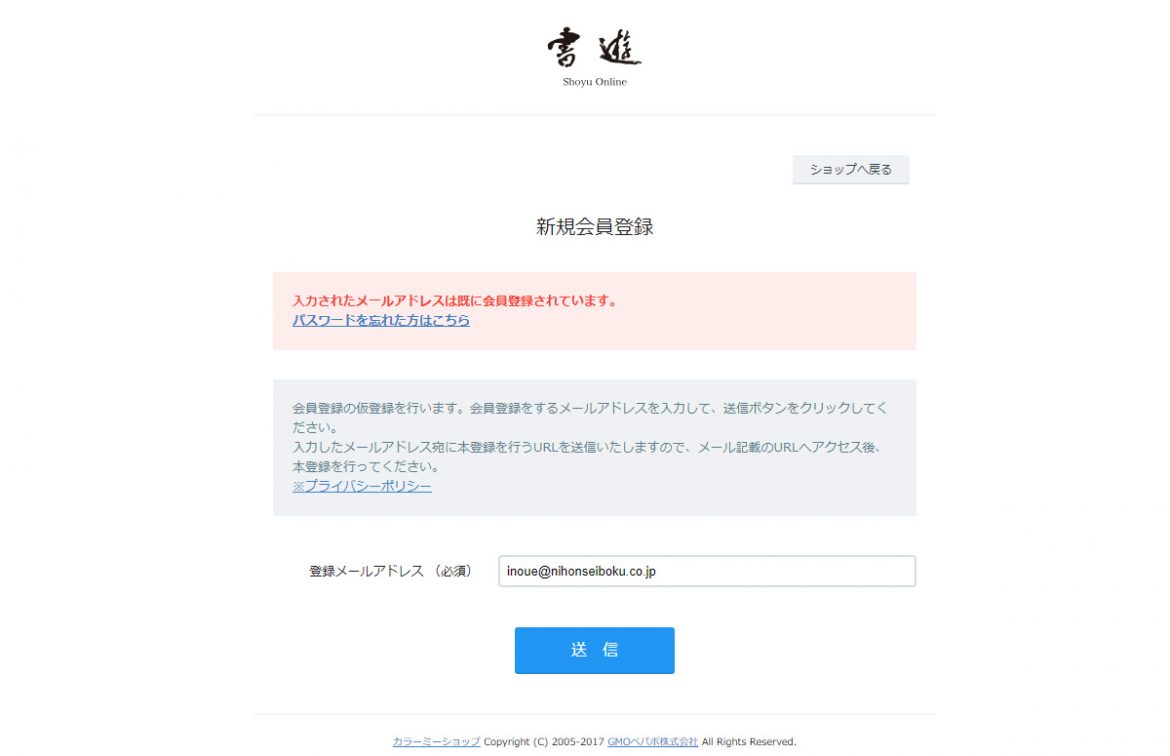
4.パスワードを再設定
既に会員登録されていると表示された場合は、パスワードを再設定画面にてメールアドレスを入力します。
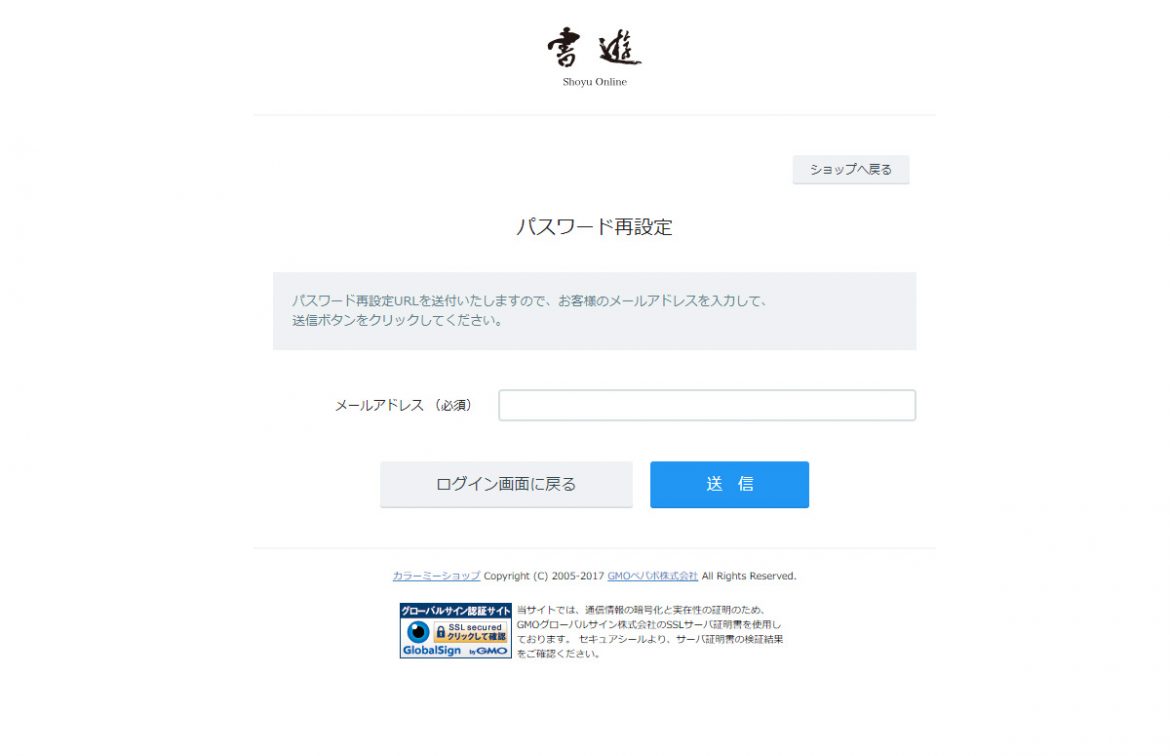
パスワードを再設定画面にてメールアドレスを入力すると、入力したメールアドレスに再設定を案内するメールが届きます。
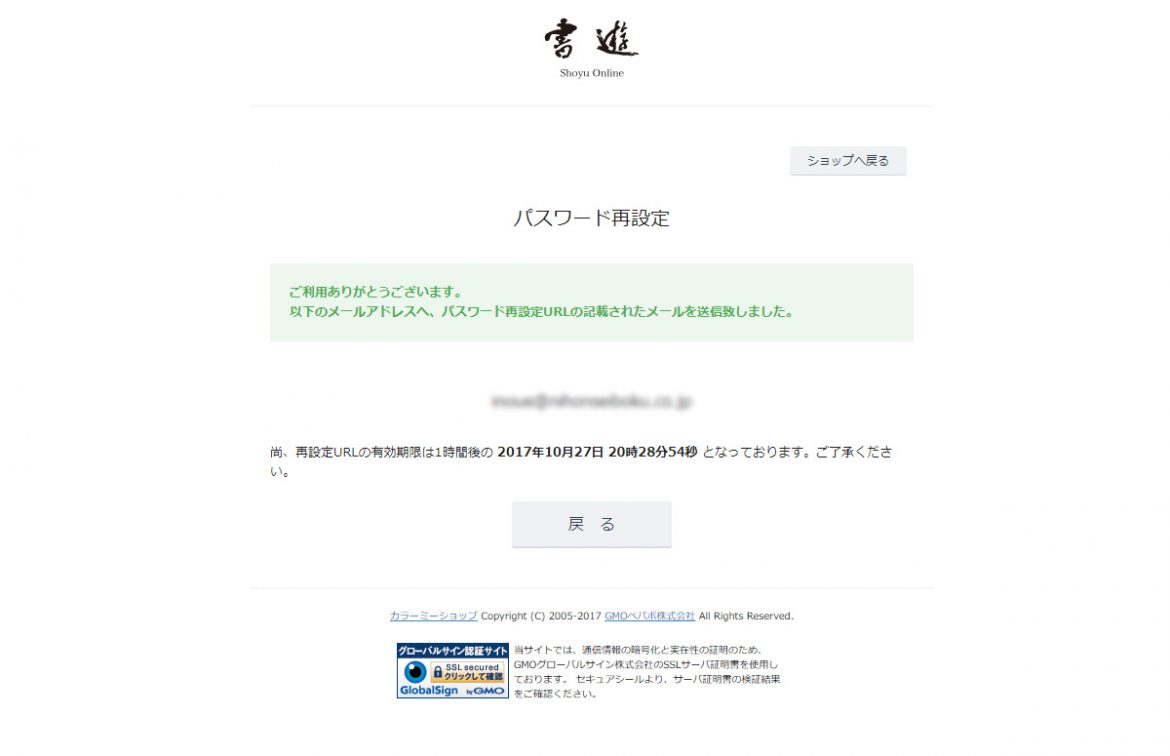
届いたメール記載されたURLをクリックし、パスワード再設定画面にて、パスワード再設定し、登録完了となります。
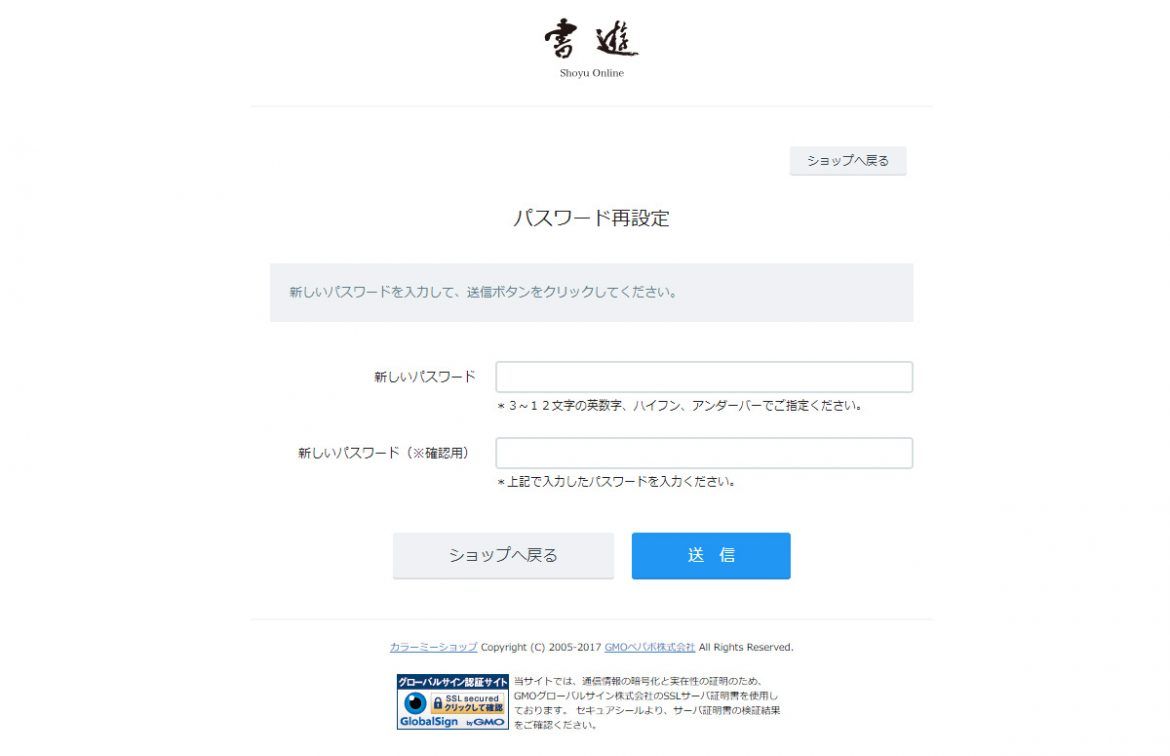
パスワード再設定完了後、ログイン画面でメールアドレスと先ほど設定したパスワードを入力し、ログインします。
手順3:お客様情報を入力し、本登録完了
お客様の情報を登録し、会員登録完了となります。
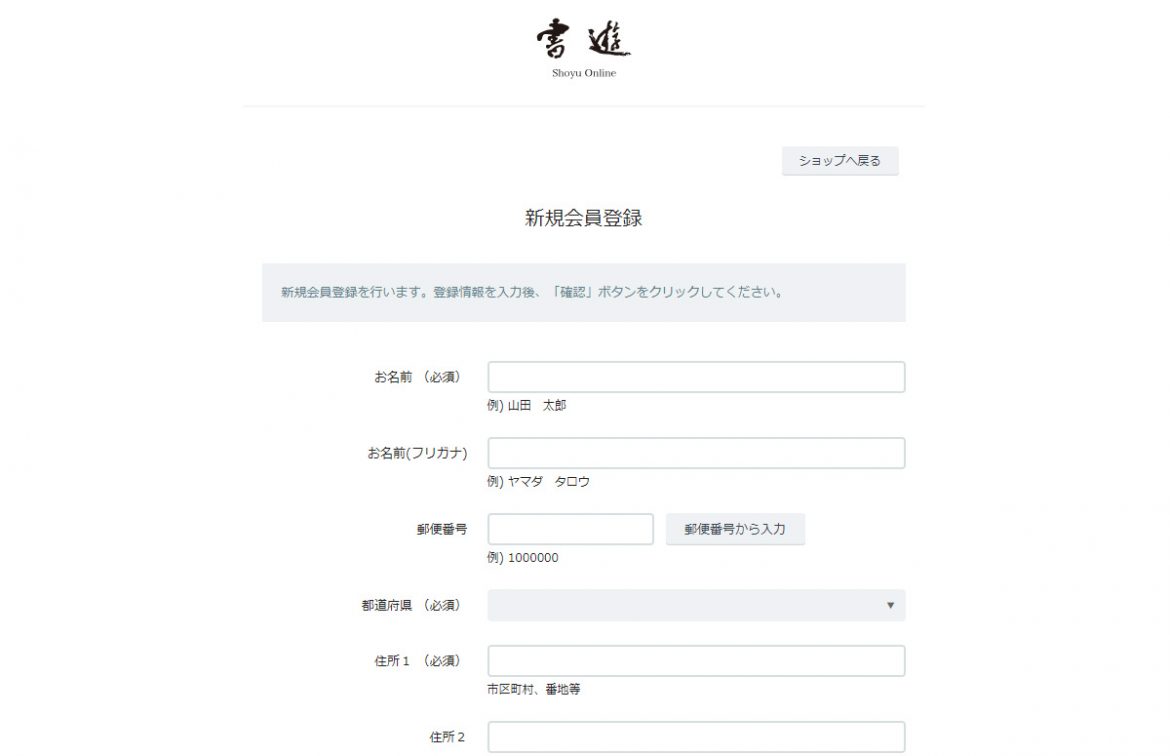
本登録完了後、登録メールアドレスとパスワードでログインします。
「カートを見る」画面から会員登録する方法
手順1:「カートを見る」画面へ移動する。
商品をお選びいただいたあと(カートに入れたあと)、以下画像の赤枠の場所をクリックして、カート画面に移動します。

カートの中身をご確認いただき、「次へ進む」ボタンをクリックしてください。
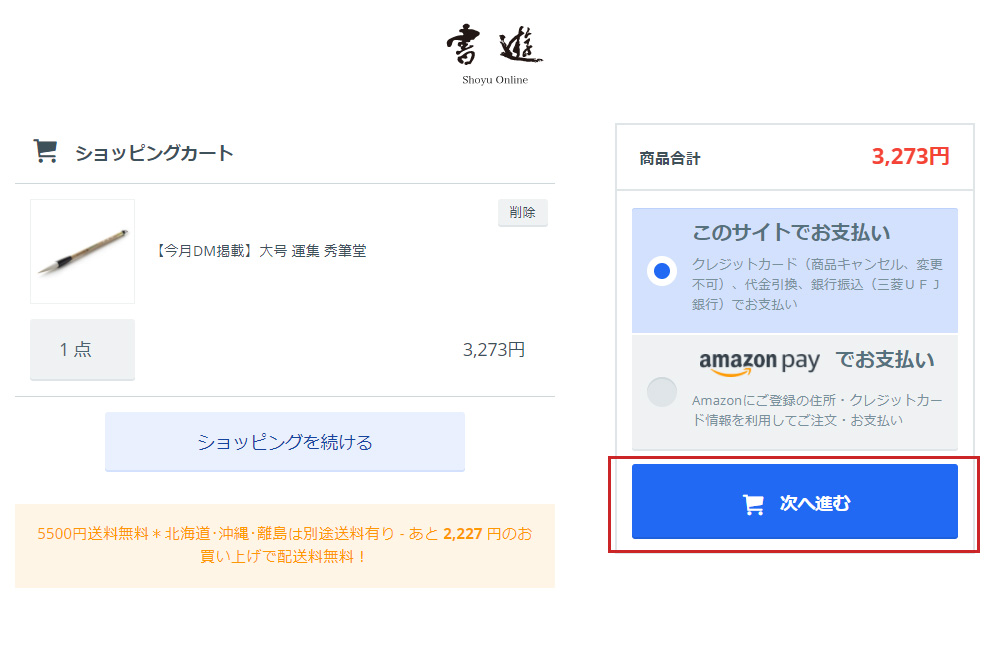
「ショップ会員にログイン・新規登録する」をクリックしてください。
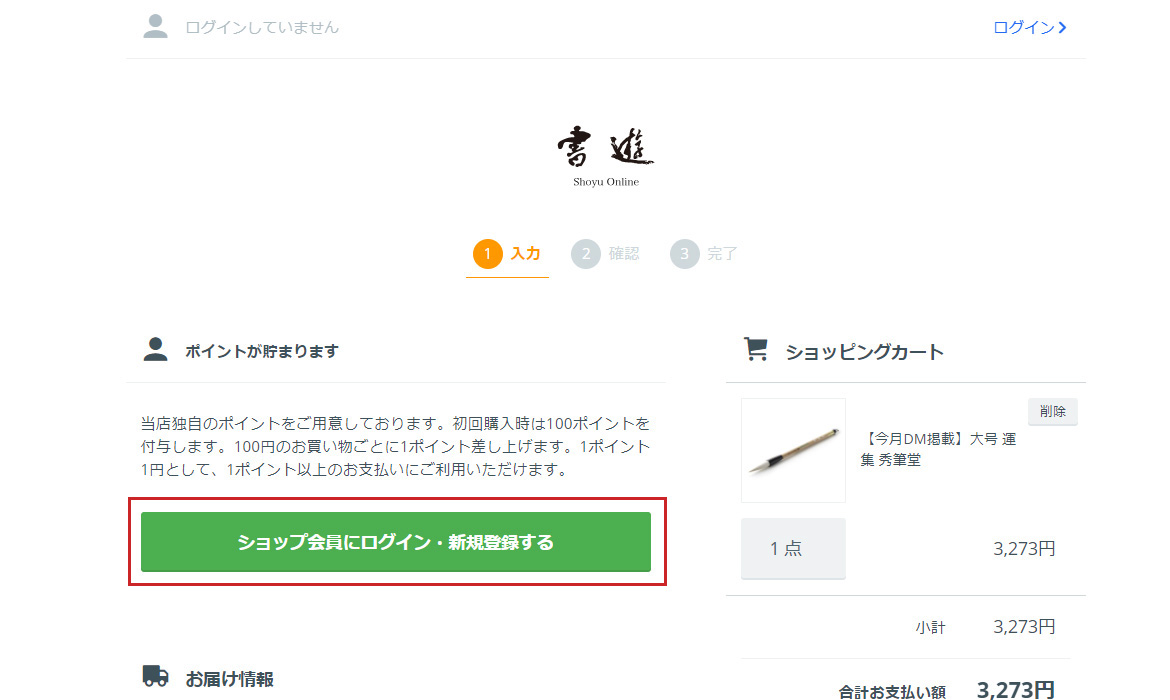
手順2:お客様情報を入力し、本登録完了
下記のような表示が出ますので、右上の「会員登録をする>」をクリックしてください。
会員情報の入力画面に移動します。
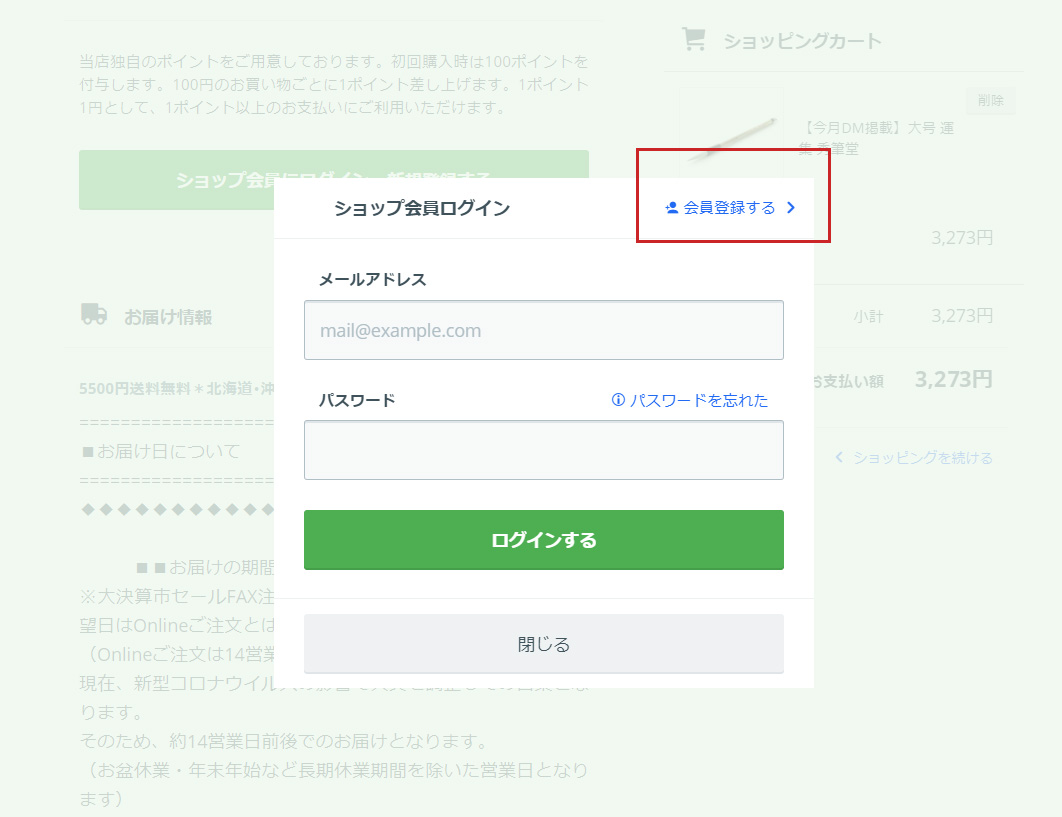
お客様のお名前やメールアドレスなどの情報をご入力いただき、「ショップ会員登録する」をクリックしてください。
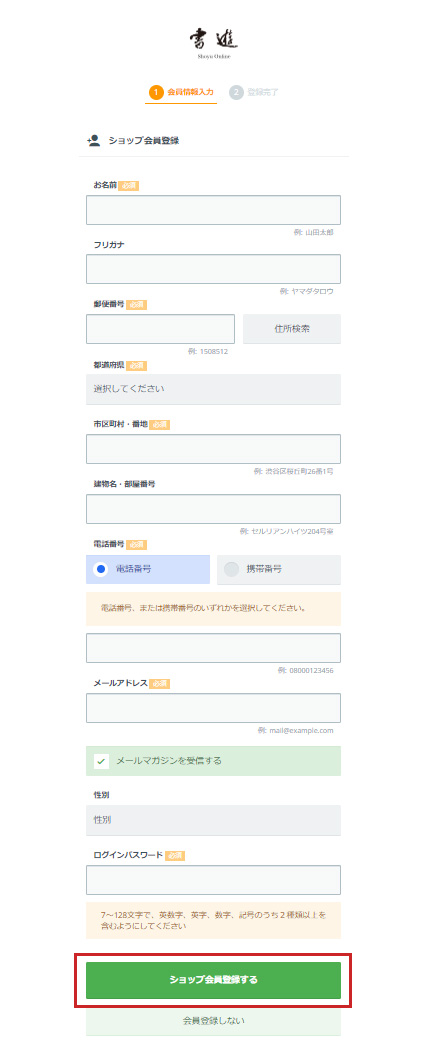
「ショップ会員に登録しました」と画面に表示されますと、登録完了です。
「ショッピングカートに戻る」ボタンより、お戻りください。